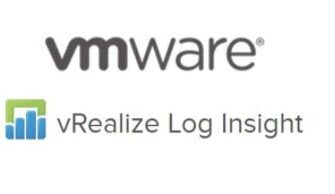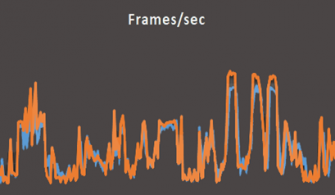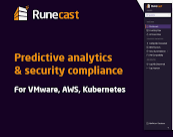Bu dokümanda ESXI 6.0 kümeleme (Cluster) yapısı kullanılarak sanallaştırma altyapısı kurulum ve konfigürasyonları yer almaktadır.
Konu başlıkları;
1) ESXI 6.0 kurulumu ve konfigürasyonu
2) Storwize v3700 (Storage) kurulumu ve konfigürasyonu
3) VCenter 6.0 kurulumu ve konfigürasyonu
4) HA (High availability) konfigürasyonu
5) Networking ve Lacp konfigürasyonu anlatılacaktır.
ESXI 6.0 Kurulumu Ve Konfigürasyonu
Vmware ESXI 6.0 kurulum medyasına https://my.Vmware.com/web/Vmware/details?productId=491&rPId=8761&downloadGroup=ESXI600 bu linkten register olduğunuz hesap ile giriş yapıp ESXI ürününe ulaşabilirsiniz.
Bu konunun diğer yazılarına aşağıdaki linklerden ulaşabilirsiniz.
Cluster Mimarisi ile ESXI 6.0 Kurulumu – Networking ve LACP Konfigürasyonu – Bölüm 9
Cluster Mimarisi ile ESXI 6.0 Kurulumu – Networking ve LACP Konfigürasyonu – Bölüm 8
Cluster Mimarisi ile ESXI 6.0 Kurulumu – Networking ve LACP Konfigürasyonu – Bölüm 7
Cluster Mimarisi ile ESXI 6.0 Kurulumu – Networking ve LACP Konfigürasyonu – Bölüm 6
Cluster Mimarisi ile ESXI 6.0 Kurulumu – Networking ve LACP Konfigürasyonu – Bölüm 5
Cluster Mimarisi ile ESXI 6.0 Kurulumu – HA (High Availability) Konfigürasyonu – Bölüm 4
vCenter 6.0 Kurulum ve Konfigürasyonu – Bölüm 3
Cluster Mimarisi ile ESXI 6.0 Kurulumu – Storwize Kurulumu Ve Konfigürasyonu – Bölüm 2
Cluster Mimarisi ile ESXI 6.0 Kurulumu – Bölüm 1
ESXI ISO image (Includes Vmware Tools)
File size: 348 MB
File type: iso
Iso dosyasını bir media ya basıp cd/dvd/pxi ve ya USB den boot edebilirsiniz.
Sadece buradaki ESXI 6.0 kurulumu temsili olarak type-1 Hypervisor üzerinde gerçekleştirmiştir yani bir sanal platform üzerinde. Onun dışında tüm ürünler direkt olarak production üzerinden anlatılacaktır (Storwize, vCenter, Networking) Nested ESXI kurulumu yani sanallaştırılmış ESXI olarak geçmektedir. Normal ESXI ve nested ESXI arasındaki kurulumda bir fark yoktur. Aradaki fark sadece platform farkıdır. Yani fiziksel cihaz yani bir sunucu üzerine kurulum ve ya type-1 Hypervisor üzerine kurulum ( Vmware Workstation, Oracle VM Virtualbox, Virtual pc gibi).
Hazırlamış olduğumuz kurulum medyasını sunucuya takıp boot işlemini gerçekleştiriyoruz.
ESXI 6.0.0-24994585-standard Installer I seçerek ilerleyin.

Resim-1

Resim-2

Resim-3

Resim-4
Enter diyerek devam edin.

Resim-5
F11 ile lisans anlaşmasını kabul ediyoruz.

Resim-6
Burada kurulumu hangi diske yapmak istiyorsak o diski seçiyoruz. Sunucuda 100.00 Gigabyte’lık alana kurulum yapacağım. Enter diyerek devam ediyoruz.

Resim-7
Klavye seçimini yapıyoruz.

Resim-8
ESXI sunucusu için root şifresini tanımlaması tanımlıyoruz.

Resim-9
Disk üzerinde tüm datanın silineceğine karşı bizi uyarıyor. Install diyerek devam ediyoruz.

Resim-10
Kurulum sonrasında cihaz Network bağlı ise DHCP’den otomatik olarak IP alacaktır. Yoksa F2 ile Configure Management network diyerek Static olarak ip tanımlamayabilirsiniz.
Daha sonra bir browser açıp adres satırına ESXI ip adresini yazıp vSphere Client’I indiriyoruz.

Resim-11
Kurulumu gerçekleştirdikten sonra vSphere client ile ESXI sunucuya bağlanıyoruz.
İlk önce lisans atamasını gerçekleştiriyoruz.

Resim-12
Lisans atamasını gerçekleştirdikten sonra DNS konfigürasyonuna geliyoruz.

Resim-13
Burada kesinlikle hostname, DNS tanımlarını giriyoruz.
Time configuration bölümüne geliyoruz.

Resim-14
NTP servisini isterseniz stop edebilir veya Start edip NTP tanımını yapabilirsiniz. Eğer ki sanal sunucuların NTP bilgilerini kendi işletim sistemi üzerinden değil de ESXI den almak istiyorsanız her sanal sunucuya VMtool u yükleyip NTP Client burada Enable duruma getirmeniz gerekiyor.

Resim-15
Her iki ESXI sunucuda aynı şekilde kurulumları gerçekleştiriyoruz.

Resim-16
Görüldüğü gibi şuan da üzerinde Local disk alanı mevcut. Cluster gereği Storwize üzerinde ortak bir volume oluşturup iki sunucuya da map edeceğiz.
Bu konuyla ilgili sorularınızı alt kısımda bulunan yorumlar alanını kullanarak sorabilirsiniz.
Referanslar